今日は題名にあるようにお問い合わせフォームと
プライバシーポリシーのページを追加しました
サイトを立ち上げてそろそろ一か月たちそうですが、当サイトは
ゆっくりまったり運営なのでサイトデザイン自体も発展途上です。
シンプルがベストともいわれますが、殺風景なので背景ぐらいはどうにかしたいよね
お問い合わせフォームとプライバシーポリシーの設置はめんどうで後回しにしていましたが
実際にやってみると簡単2⃣
※当サイトはWordpressで作成しており、テーマは「Cocoon」です。
1.固定ページでお問い合わせフォーム、プライバシーポリシーのページを各々作ります
お問い合わせフォームは空白で保存。
プライバシーポリシーは他サイトのプライバシーポリシーを参考に内容を自サイトに合わせて入力し保存します。
2.プラグイン追加
プラグイン新規追加ページを開き「contact foam7」と検索
見つけたらインストール&有効化
3.お問い合わせフォーム入力
有効化したら左のバーに「お問い合わせ」が追加されます
お問い合わせを開くと「新規追加」が表示されるのでクリック
開いたらタイトル入力画面がでるので、「コンタクトフォーム」など自分にわかりやすいタイトルをつけ、その他は変更せず保存。
保存後にショートコードが上のほうに表示されるので、コピーしておく
4.固定ページのお問い合わせフォームにて
1で作成した固定ページの「お問い合わせフォーム」に戻ります
お問い合わせフォームを開いたら、先ほどコピーしたショートコードを貼り付け保存。
以上でお問い合わせフォームとプライバシーポリシーページの下準備は終わりました
5.設置
今のままではサイトに表記されないので、サイトに来てくれた人に見えるようにページを設置していきます。
「外観」-「カスタマイズ」-「メニュー」-「メニューを新規作成」-「タイトル入力(フッター等)」-「項目を追加」-「固定ページ」-「お問い合わせフォームとプライバシーポリシーを追加」-一つ前のページに戻って「メニューの位置設定」
※当サイトではフッター(サイト右下)にお問い合わせフォームとプライバシーポリシーを設置するため、フッターメニューを選択しています
以上、お問い合わせフォームとプライバシーポリシーの設置手順でした。
作業時間は30分程度、一番時間がかかったのがプライバシーポリシーの入力かな
まだサイトにお問い合わせフォームやプライバシーポリシーを設置してない人は、作業自体は簡単なのでお時間ある時に設置をおすすめします
ブログ作成に興味を持ったら
ブログサイトを始めるなら自由度の高いWordpressで作成すればデザイン性の高いサイトをつくることができます
WordPressを始めるには、まずサーバーの登録×ドメイン作成からスタート
1.年間1円から独自ドメインの取得が可能
2.580種類以上のドメインを取扱い
3.国内最大級のドメイン登録実績
4.個人から中小企業、大企業まで幅広く利用
5.DNSサービス・ドメイン自動更新サービスを無料提供
6.24時間365日のサポートを全ユーザーに無料で提供
7.サイト作成に必要なレンタルサーバーも手軽に利用可能
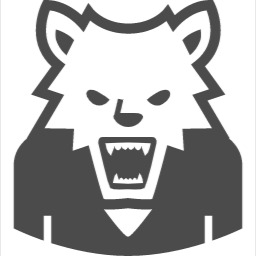
初期投資を抑えたい人は1円ドメインがおすすめです
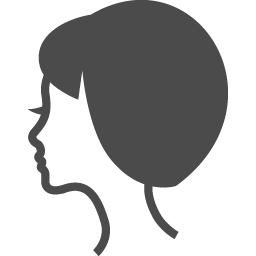
だけど、1円ドメインは翌年から値段が上がるものが多いから、初年度と来年度の金額を見て契約してみてね
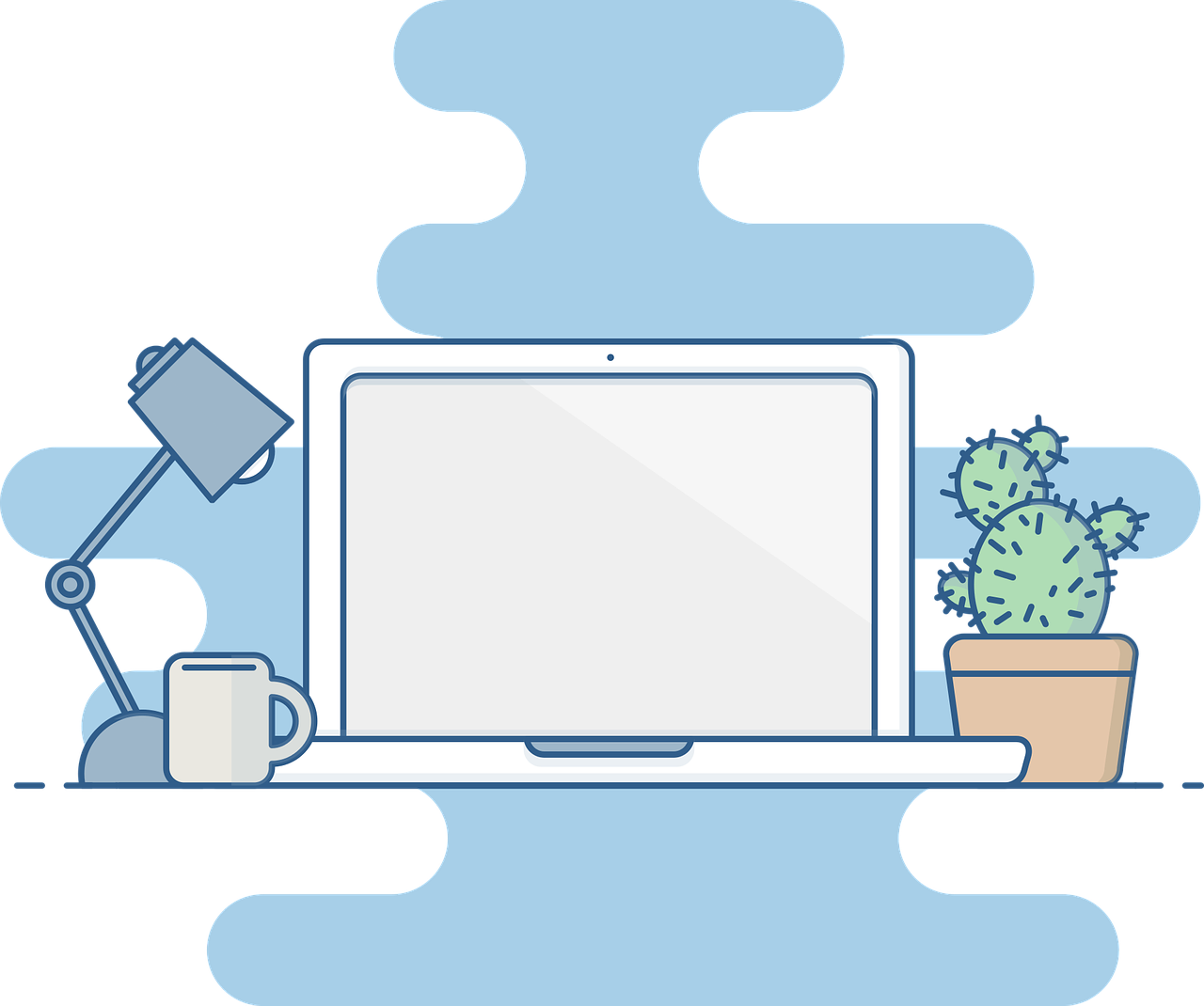





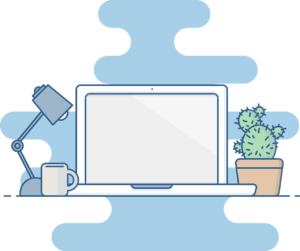
コメント